

咨询热线
0769-89773531
发布时间:2021-08-17
编辑:压缩弹簧
人气:2934
solidworks画塔形弹簧的方法。
思路可参考下面的经验:用塔形曲面与螺旋形曲面相交,得到塔形螺旋线,再扫描得出塔形弹簧。
9solidworks画矩形弹簧(更简捷)

solidworks
1、【插入】→【曲面】→【旋转曲面】,草绘塔形截面图,旋转360°得到塔形曲面。注意:该草绘中的尺寸将决定弹簧的形状尺寸,草绘时下端面以上视基准面为基准,旋转中心过原点以竖直线为轴。
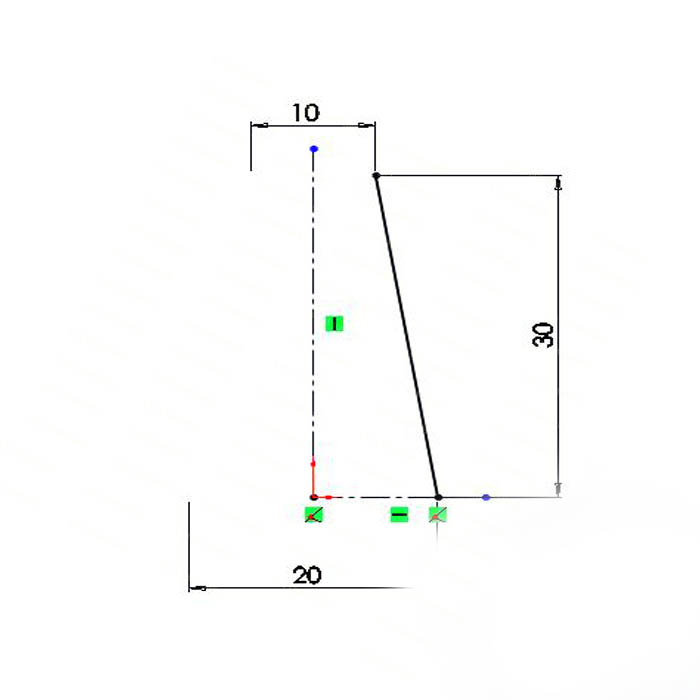
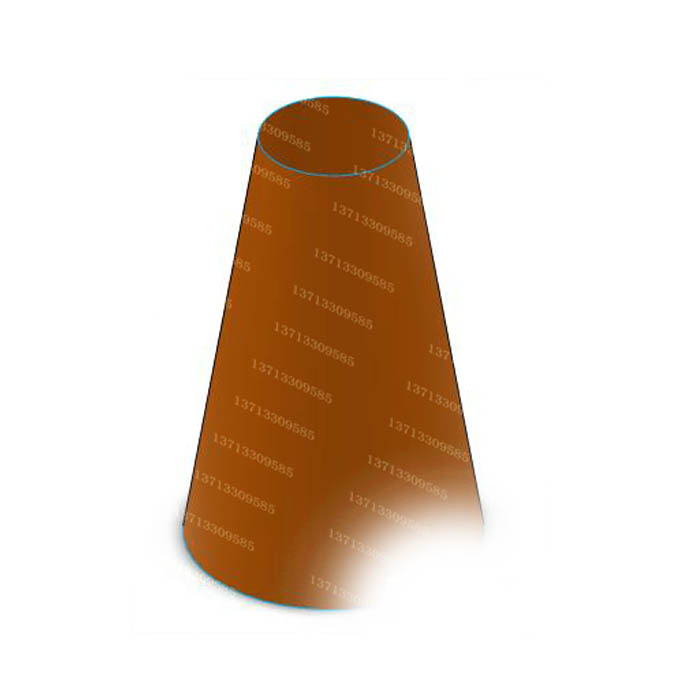
2、草绘横线:以上视基准面为草绘面,过原点画水平衡线,长度大于塔形底面半径。
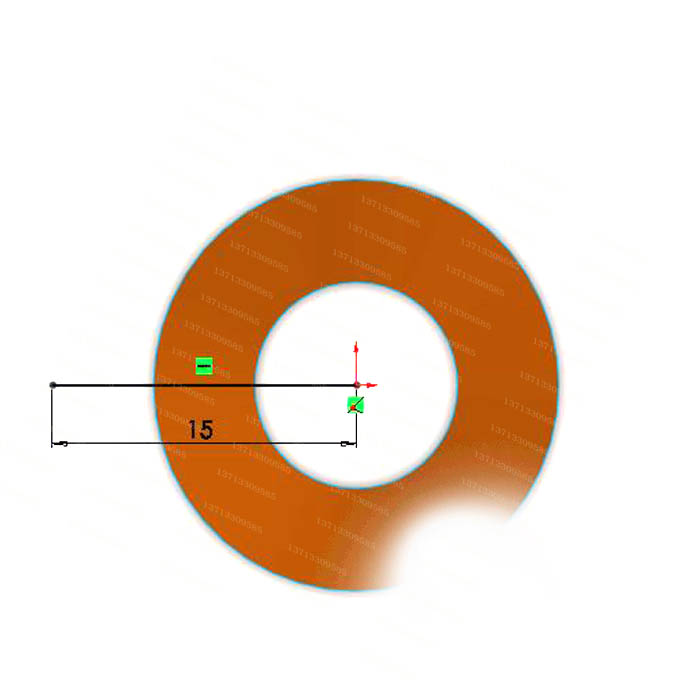
3、草绘竖线:以前视基准面为草绘面,过原点画竖直线,高度等于塔形曲面高度。
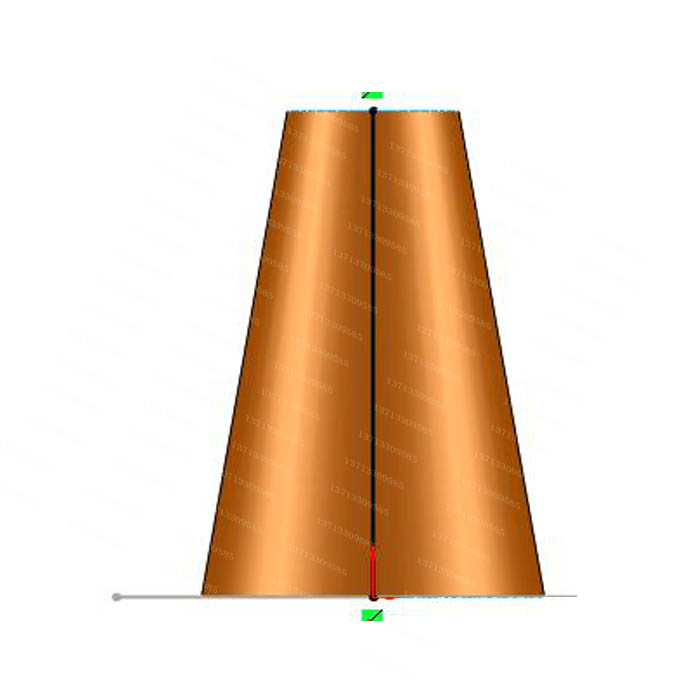
4、【插入】→【曲面】→【扫描曲面】,轮廓选择横线,路径选择竖线,【选项】中,“方向/扭转控制”选择“沿路径扭转”,“定义方式”选择“旋转”,设置好扭转方向和圈数,即可完成螺旋形曲面的绘制。

5、【工具】→【草图工具】→【交叉曲线】,选择塔形曲面与螺旋形曲面,即可生成塔形螺旋线,隐藏之前绘制的塔形曲面和螺旋形曲面,显示塔形螺旋线。

6、上视基准面上,以塔形螺旋线起点为圆心,绘制圆。注意:圆直径大小即为弹簧的粗细。

7、以圆为轮廓,塔形螺旋线为路径,即可扫描完成塔形螺旋弹簧的绘制。

8、最后,弹簧两端加上并圈,更接近实际弹簧的模型。(两端并圈的画法,可参照本篇作者其他经验中的分享)

9、总结:异形弹簧的画法,基本思路都差不多。无非是先采用曲面相交等方式,得到螺旋线,再以螺旋线为路径完成弹簧的扫描。
相关产品推荐:
锥形弹簧,东莞弹簧厂,锥形弹簧设计加工厂家,可根据客人要求设计加工各种类锥形压力弹簧,锥形压缩弹簧种类多,采用进口材料精密加工,力度稳定,寿命持久。咨询13713309585
上一个: SolidWorks圆锥螺旋弹簧画法
下一个: 锥形弹簧设计冲压模
东莞市亨特五金制品有限公司 业务资询 吴小姐137 9886 4197 王先生137 1330 9585 粤ICP备12091082号